前言:为什么要远程桌面控制
- 电脑无法携带或者不方便携带
- 电脑电池容量太小,无法携带到没有充电的地方,又不想买新的,而通过平板电脑远程访问。(我)
对于远程桌面访问,一开始测试过现有的工具:TeamViewer和向日葵,但是最后都放弃了。因为:
- TeamViewer的登录服务器在国内响应不好,平板电脑总(华为M5 pro)是登录不上。
- 向日葵感觉对linux的优化不够好,或者是宽带太小,买了入门版的还是很卡。
最后测试到了RealVNC,并且折腾成功。
安装RealVNC server
VNC其实算是一个比较古老的远程控制linux桌面的软件,后来因为某些原因分了家(具体我不太清楚)。目前市面上有RealVNC、tiger VNC、X11VNC等VNC软件。没有特殊标示的软件就是Real VNC,而且最开始VNC团队的一部分成员进入了Real VNC,感觉官方性最强,于是选择了这个软件。
安装VNC很简单,直接打开deepin应用商店,搜索VNC,点击安装就可以了,我们要在被控制端控制端安装VNC server,不安装VNC viewer。
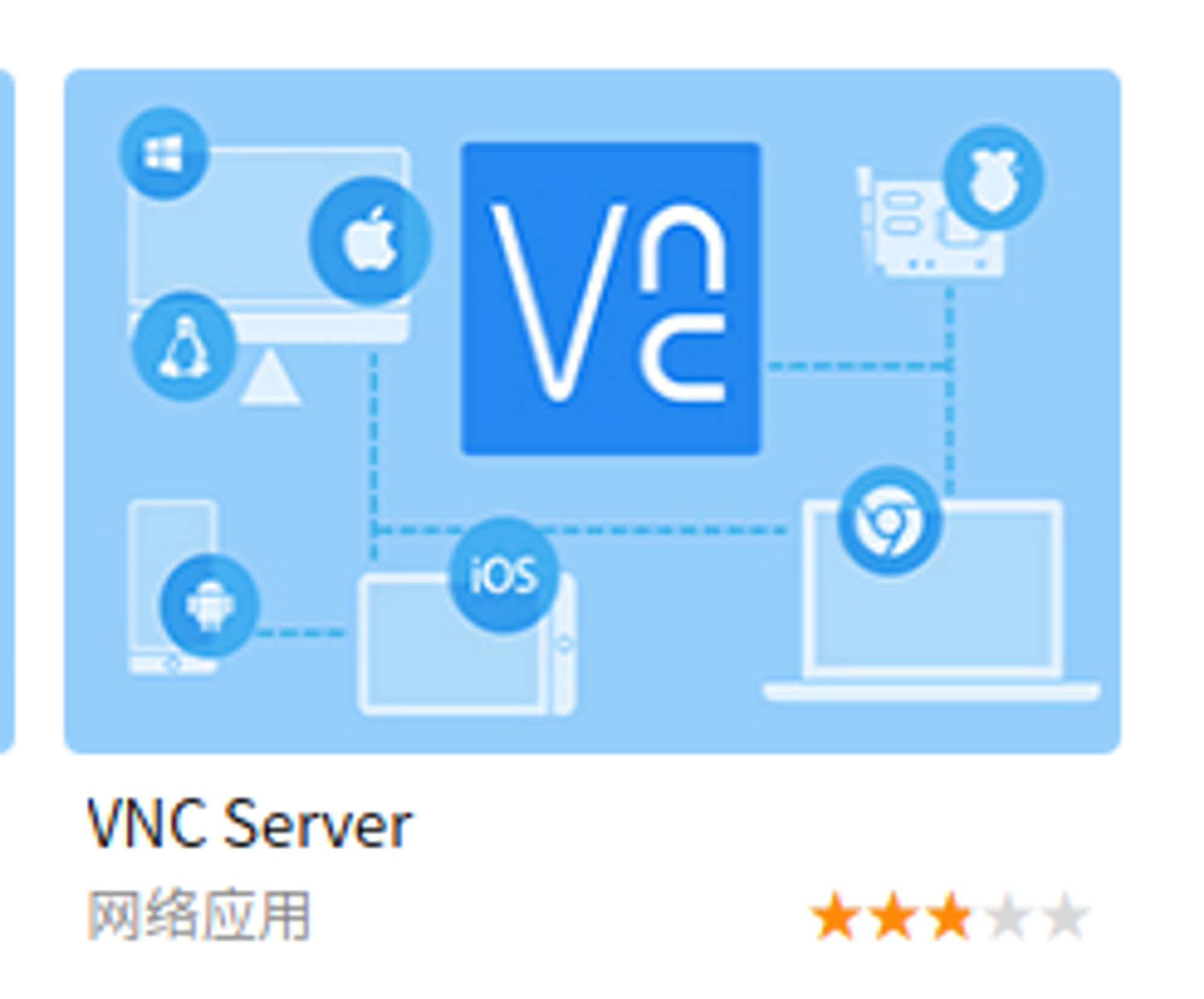
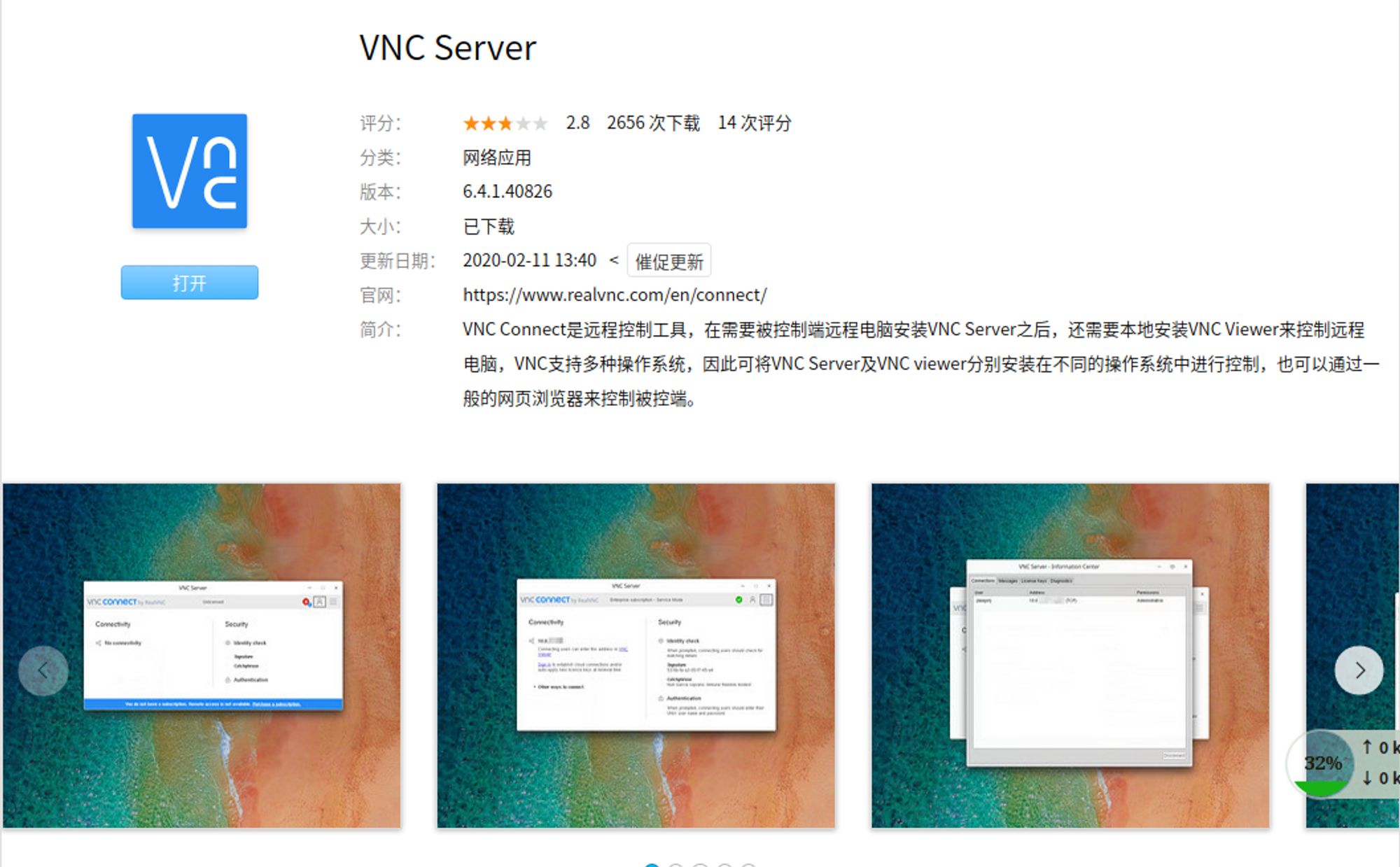
激活VNC
vnc server并不是免费的软件,需要购买,还好有热心网友分享了激活码,大家可以去评论区找。
设置VNC
打开vnc server,需要sudo权限,输入密码后,点击右上角三个横杠,选择Options
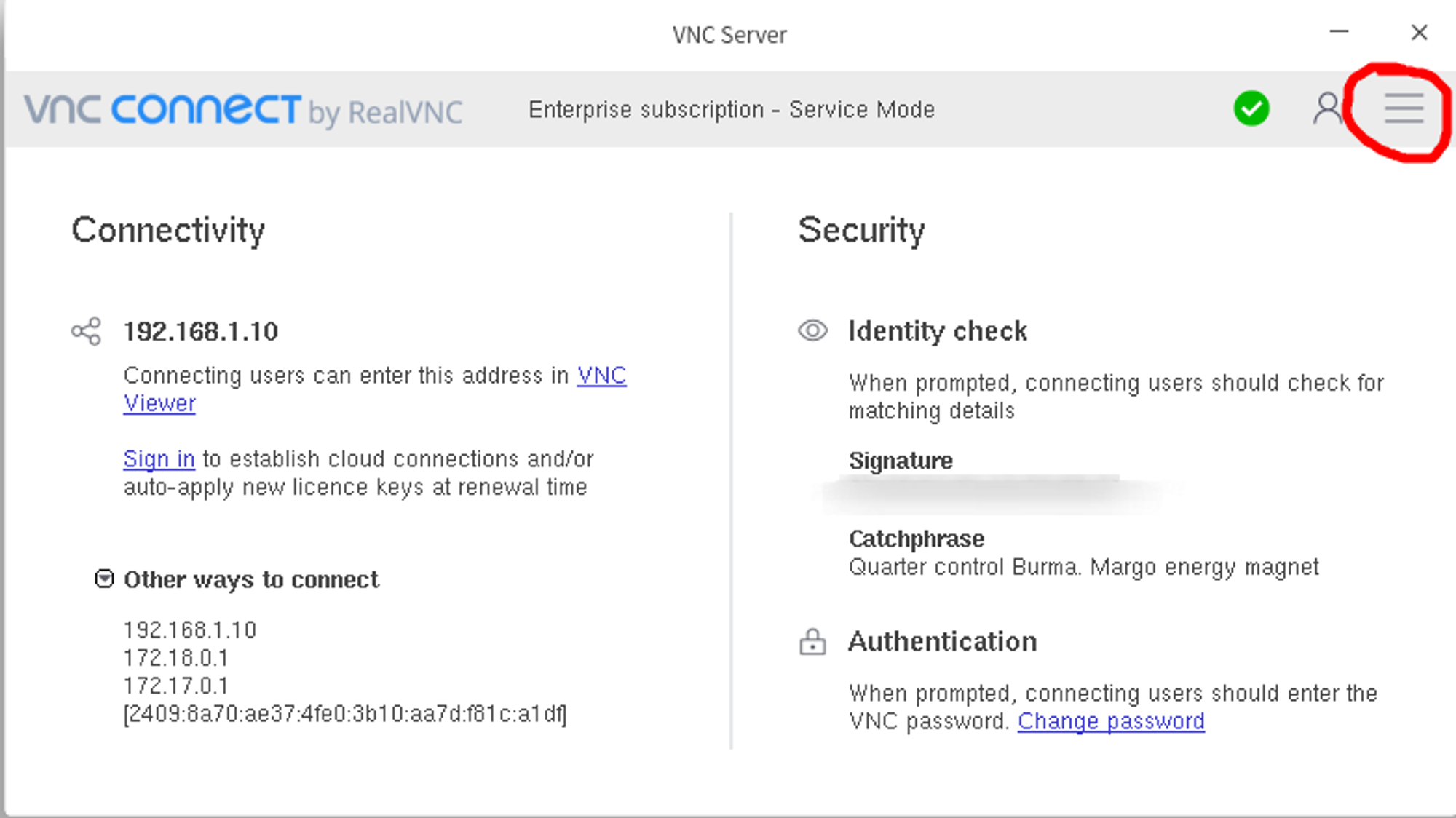
会看到这个界面
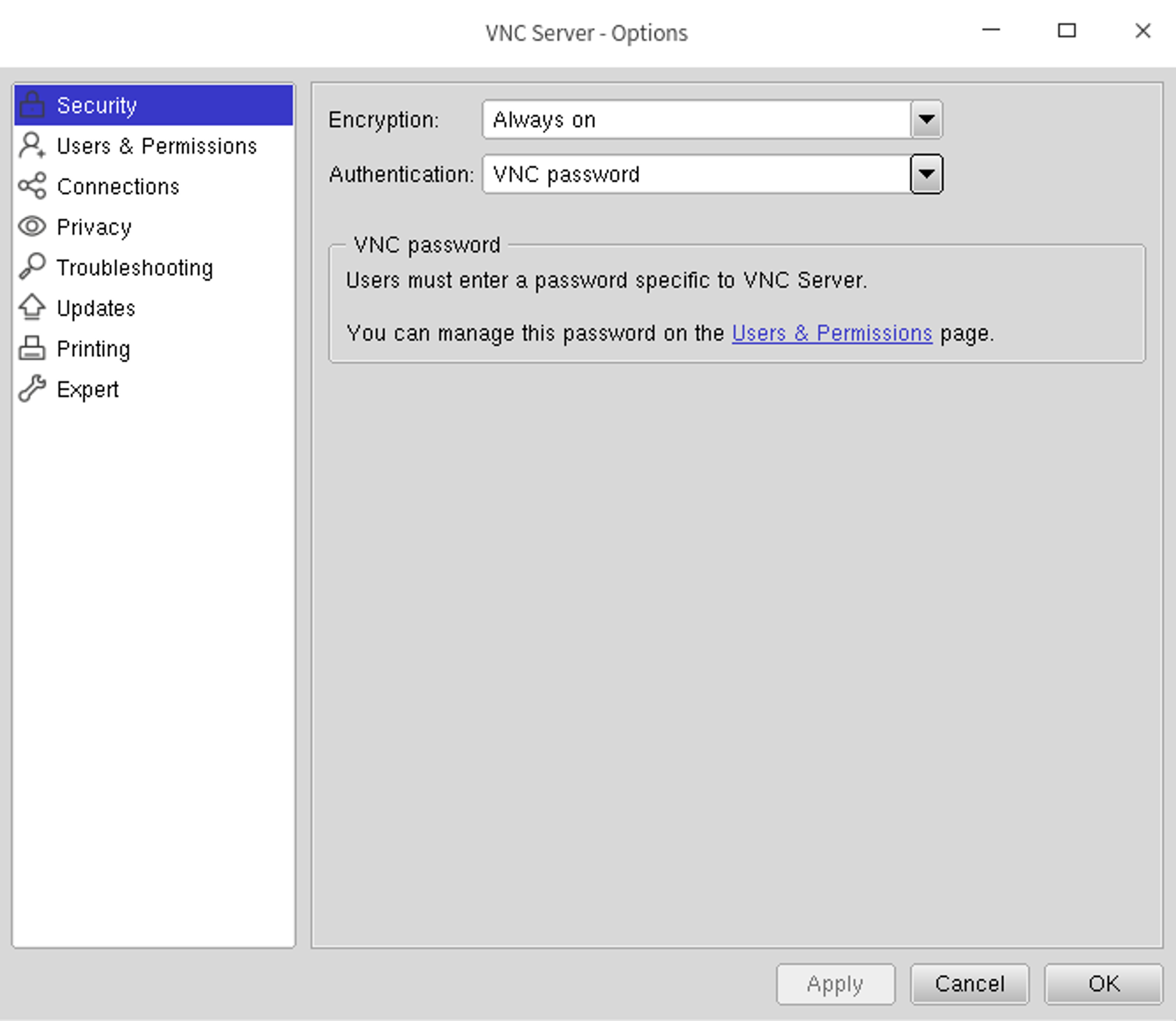
- 把Security中的Authrntication改成VNC passwd而不是UNIX passwd(保护你的计算机,防止root密码泄露)
- 在User & Permissions中点击Add添加用户admin用户(如果只有你一个人用
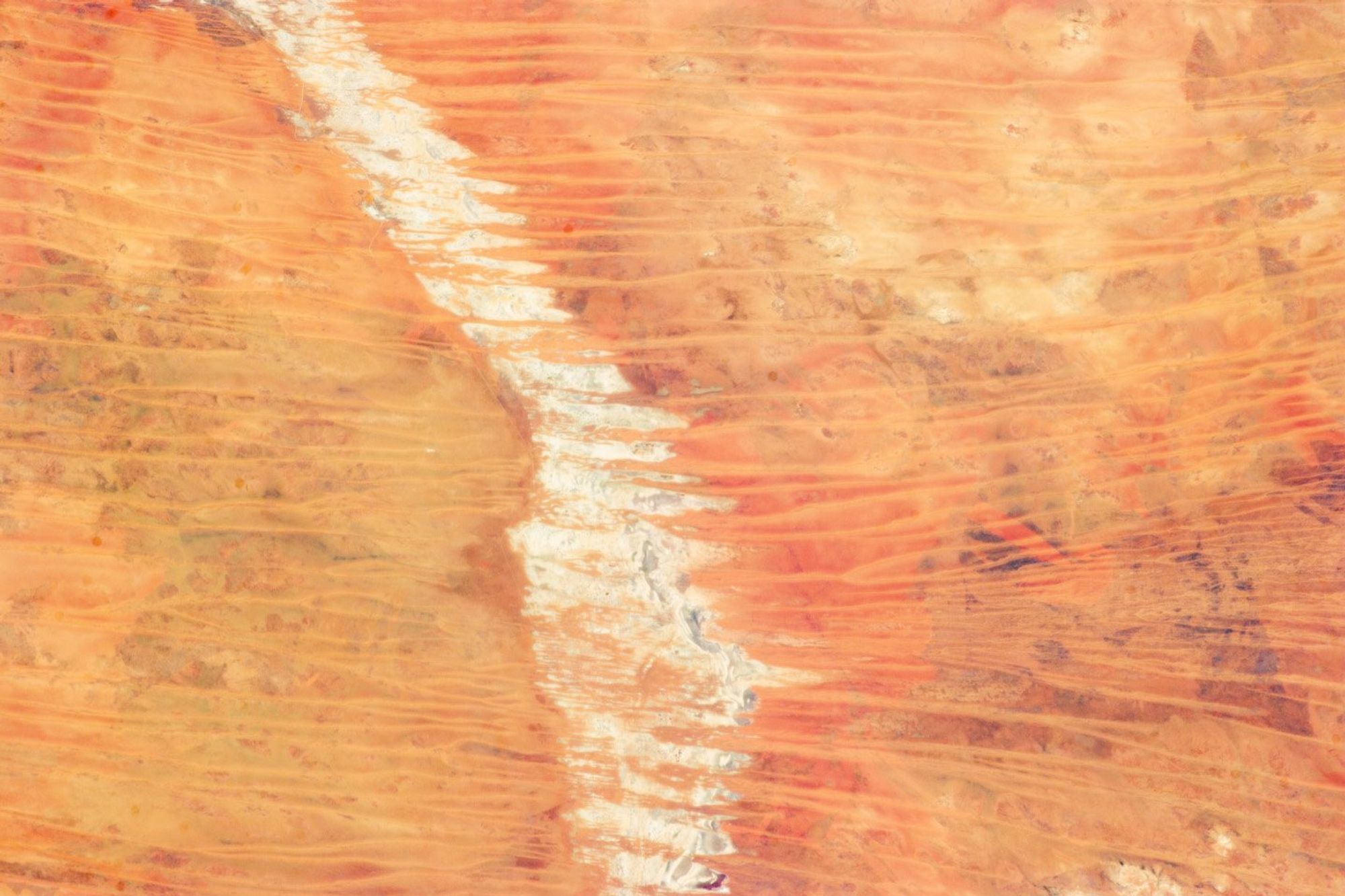
Loading Comments...